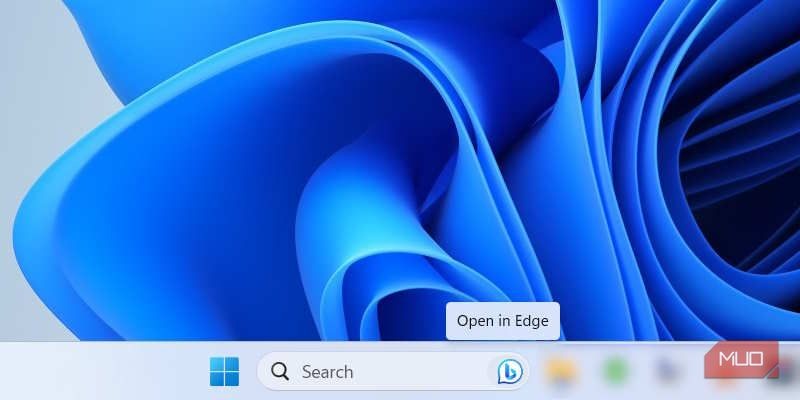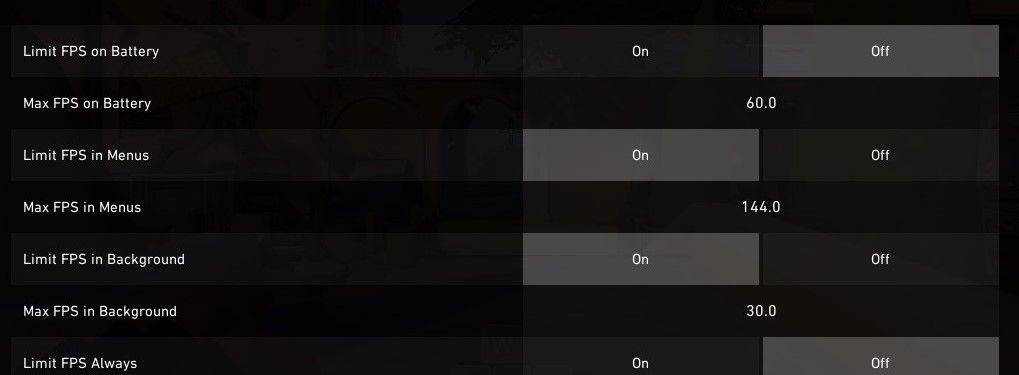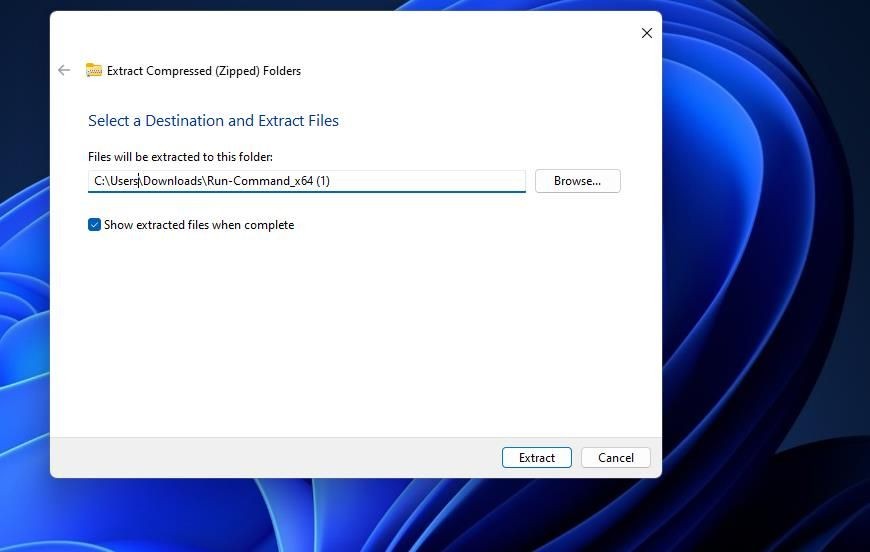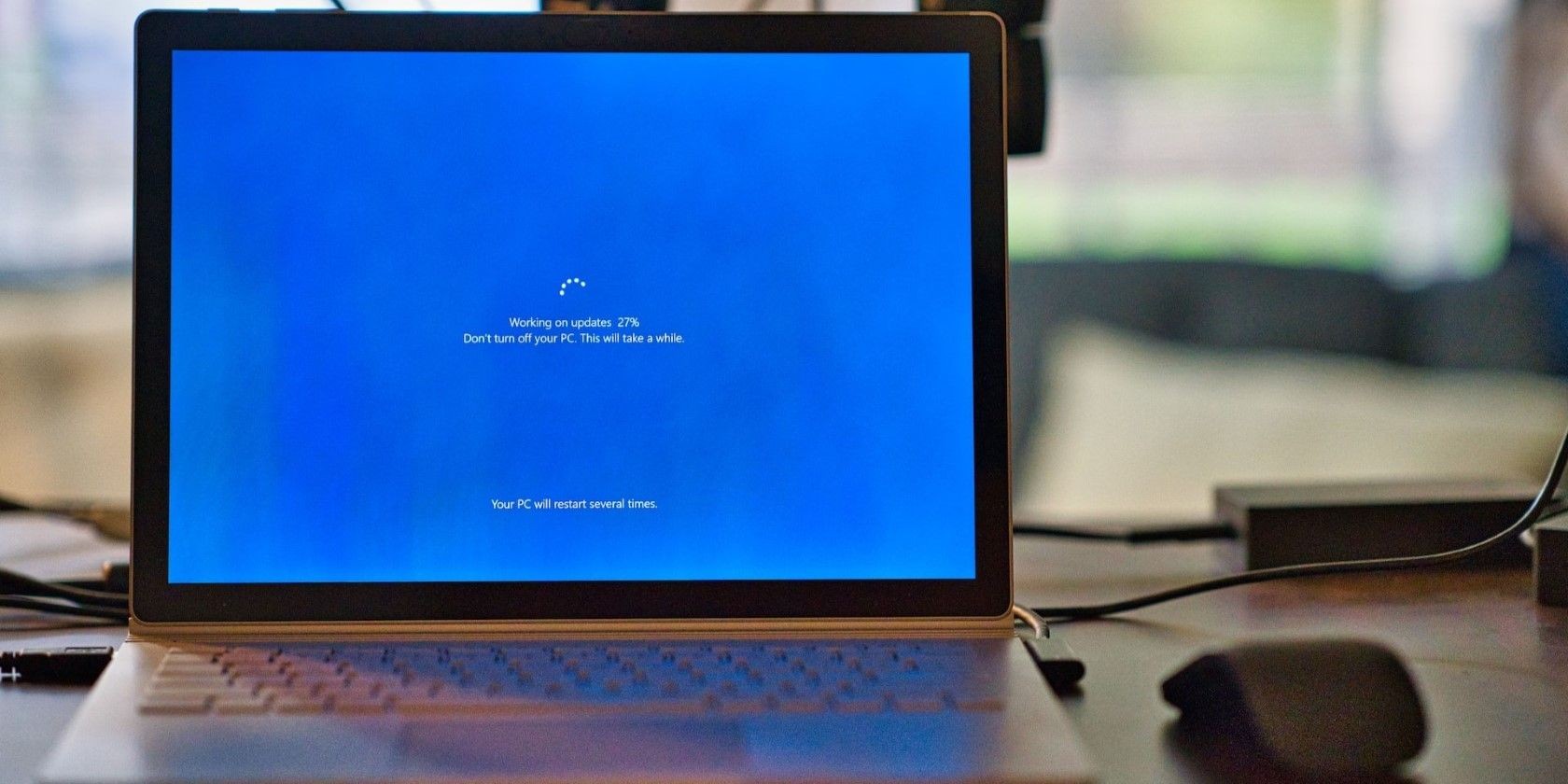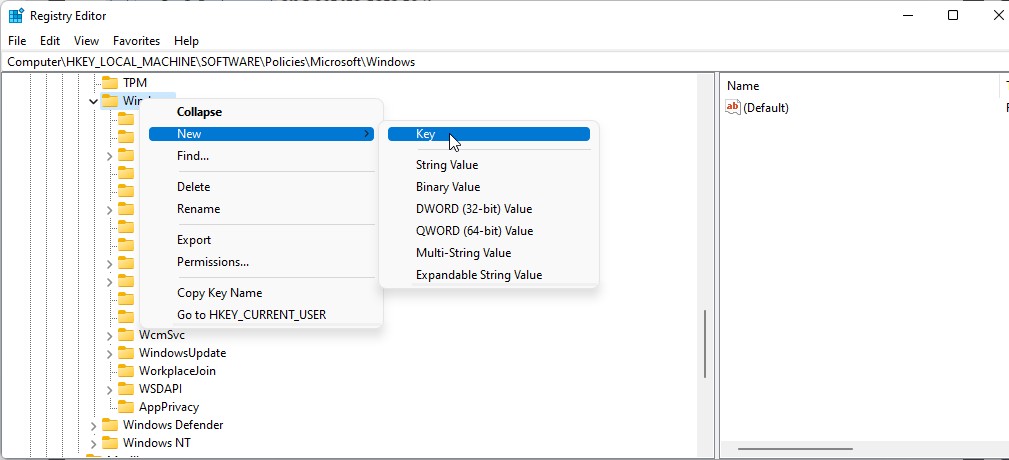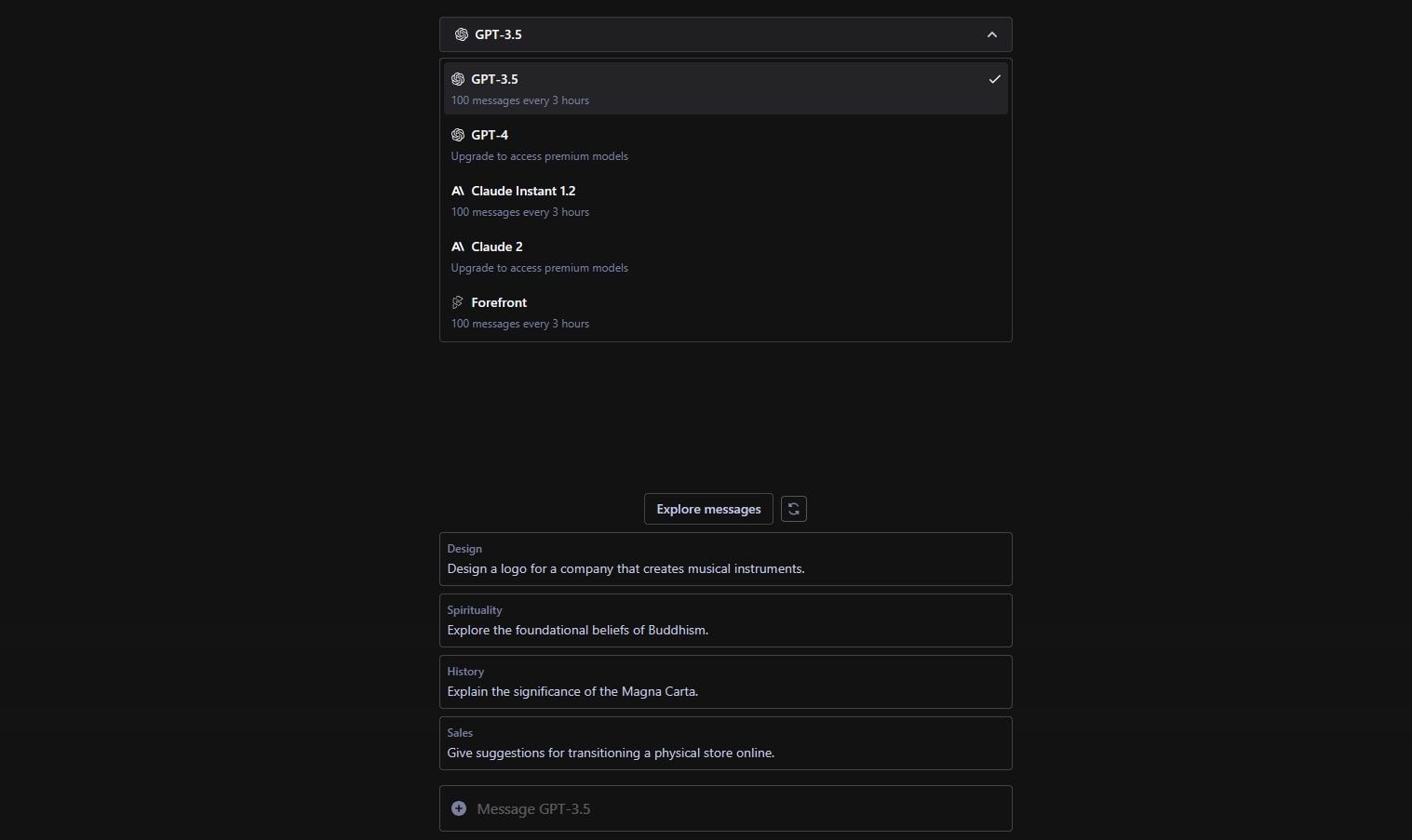Contents
Trên hệ điều hành Windows, bạn có thể kết nối máy tính của mình với cả Wi-Fi và Ethernet cùng lúc, nhưng hệ thống sẽ không sử dụng cả hai kết nối này đồng thời. Windows tự động cấu hình thứ tự ưu tiên của bộ điều hợp mạng để cung cấp kết nối Internet tốt nhất thông qua Ethernet hoặc Wi-Fi. Tuy nhiên, nếu bạn có nhiều kết nối ISP hoặc có máy chủ truyền thông nội bộ, bạn có thể cấu hình máy tính xách tay Windows của mình để sử dụng đồng thời Wi-Fi và Ethernet. Để làm điều này, bạn phải vô hiệu hóa ưu tiên gói tin cho cả bộ điều hợp mạng Wi-Fi và Ethernet.
Lý Do Bạn Cần Sử Dụng Đồng Thời Kết Nối Wi-Fi và Ethernet
Mặc dù việc sử dụng cùng một ISP cho cả Wi-Fi và Ethernet không mang lại lợi thế về tốc độ bổ sung, bạn có thể duy trì cả hai kết nối này như một phương án dự phòng cho các dịch vụ phụ thuộc vào Internet quan trọng. Ngoài ra, nếu bạn có quyền truy cập vào nhiều kết nối ISP, bạn có thể ghép nhiều kết nối để tăng tốc độ Internet của mình.
Bên cạnh đó, điều này cũng hữu ích nếu bạn có máy chủ nội bộ và muốn kết nối đồng thời với Internet và máy chủ nội bộ. Bạn có thể kết nối với máy chủ truyền thông nội bộ qua Ethernet và truy cập Internet qua Wi-Fi mà không bị mất kết nối.
Mặt khác, có khả năng mất gói tin do các gói tin trùng lặp được truyền qua cả kết nối Wi-Fi và Ethernet. Các router cấp thấp cũng có thể gặp phải tình trạng giảm tốc độ do tải tăng trên thiết bị mạng của bạn. Đây là một phần lý do tại sao bạn có thể muốn thay thế router của ISP.
Cách Cấu Hình Windows Để Sử Dụng Đồng Thời Kết Nối Wi-Fi và Ethernet
Vì Windows tự động ưu tiên bộ điều hợp mạng để chỉ sử dụng một bộ điều hợp tại một thời điểm, bạn cần vô hiệu hóa tùy chọn ưu tiên gói tin trong cấu hình mạng của bộ điều hợp mạng. Làm như vậy sẽ cho phép Windows sử dụng nhiều kết nối đồng thời.
Để vô hiệu hóa ưu tiên gói tin và VLAN trên Windows:
- Nhấn Win + R để mở Run.
- Nhập control và nhấp OK để mở Control Panel.
- Tiếp theo, vào Network and Internet và nhấp vào Network and Sharing Center.
- Trong ngăn bên trái, nhấp vào Change adapter settings.
- Nhấp chuột phải vào bộ điều hợp mạng Ethernet của bạn và chọn Properties. Thay thế, nhấp đúp vào bộ điều hợp Ethernet và sau đó nhấp vào Properties.
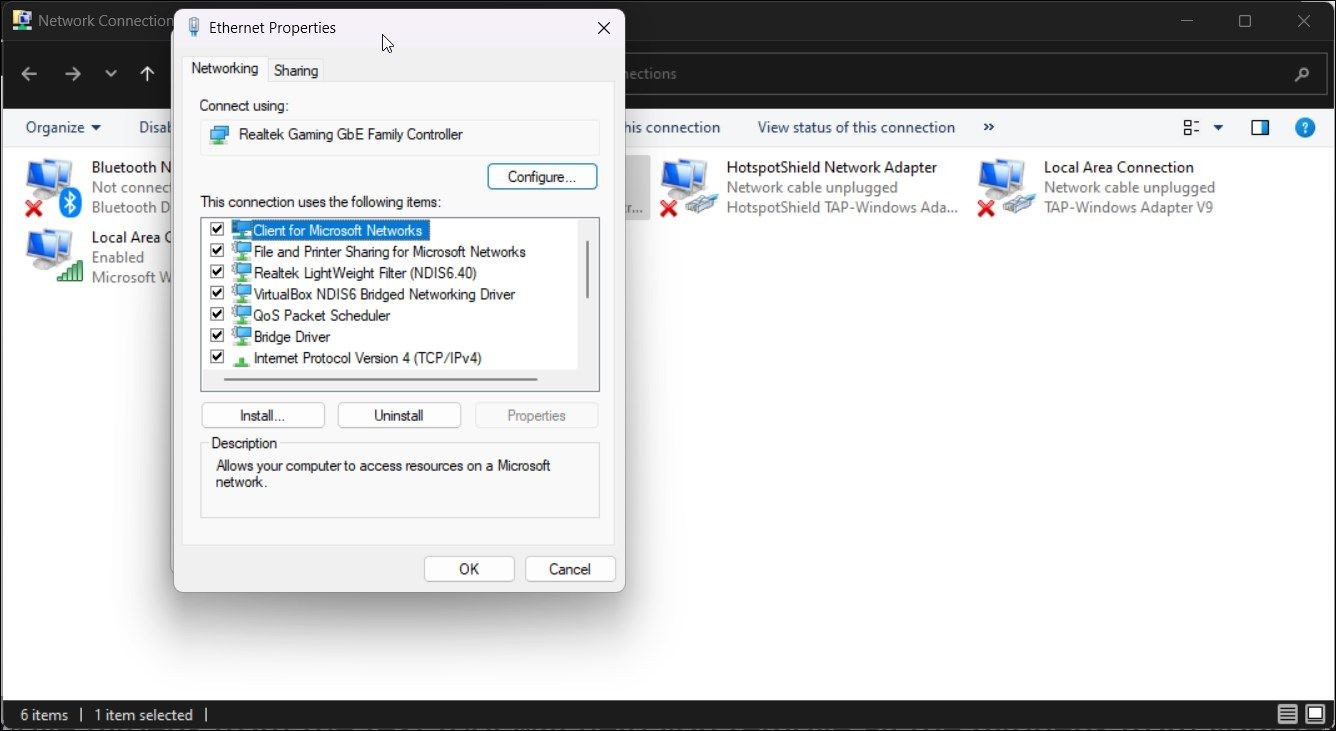 Cấu hình thuộc tính Ethernet trong Control Panel
Cấu hình thuộc tính Ethernet trong Control Panel - Trong tab Networking, nhấp vào nút Configure.
- Tiếp theo, mở tab Advanced.
- Chọn Priority and VLAN trong phần Property.
- Nhấp vào danh sách thả xuống dưới Value.
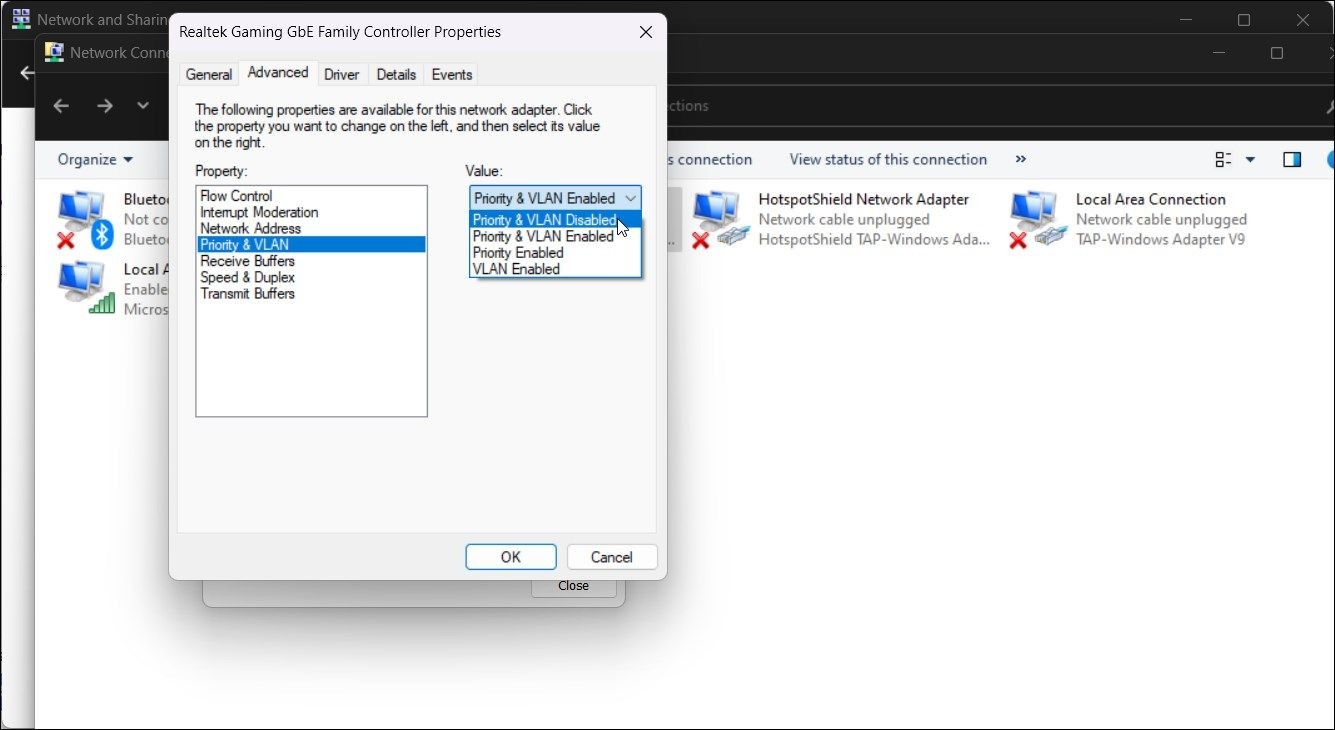 Tùy chọn ưu tiên và VLAN bị vô hiệu hóa
Tùy chọn ưu tiên và VLAN bị vô hiệu hóa - Chọn Priority and VLAN Disabled.
- Nhấp OK để lưu thay đổi.
- Tiếp theo, bạn cần lặp lại các bước cho bộ điều hợp Wi-Fi của mình. Vì vậy, mở Properties cho bộ điều hợp Wi-Fi của bạn và đặt giá trị Priority and VLAN của nó thành Priority & VLAN Disabled.
- Nhấp OK để lưu thay đổi.
Khi tùy chọn ưu tiên bộ điều hợp mạng bị vô hiệu hóa, Windows sẽ sử dụng cả hai kết nối mạng đồng thời.
Cách Đặt Ưu Tiên Mạng Cho Wi-Fi hoặc Ethernet Sử Dụng Interface Metric
Theo mặc định, Windows sử dụng một metric tự động để phát hiện và sử dụng tùy chọn kết nối mạng tốt nhất có sẵn. Tuy nhiên, nếu cần, bạn có thể đặt ưu tiên mạng thủ công để buộc Windows sử dụng Ethernet hoặc Wi-Fi làm tùy chọn kết nối ưu tiên.
Để thay đổi ưu tiên mạng trên Windows:
- Nhấn Win + R để mở Run.
- Nhập ncpa.cpl và nhấp OK.
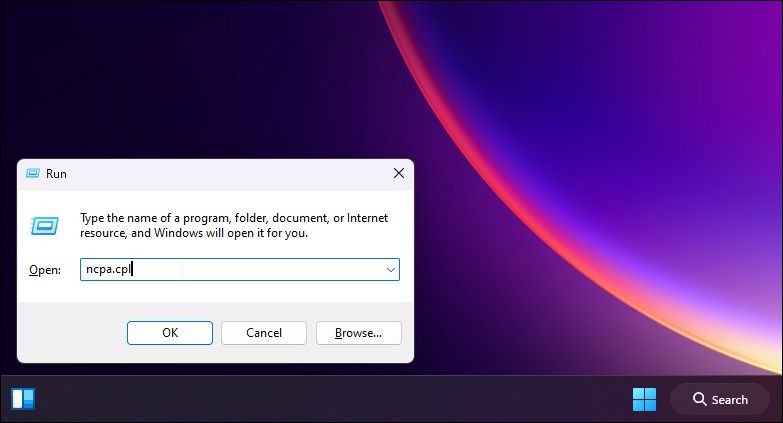 Mở Control Panel và Network and Sharing Center
Mở Control Panel và Network and Sharing Center - Nhấp chuột phải vào bộ điều hợp Ethernet của bạn và chọn Properties. Nếu bạn muốn ưu tiên bộ điều hợp Wi-Fi, hãy chọn cái đó thay thế.
- Tiếp theo, chọn Internet Protocol Version 4 (TCP/IPv4) và nhấp vào Properties.
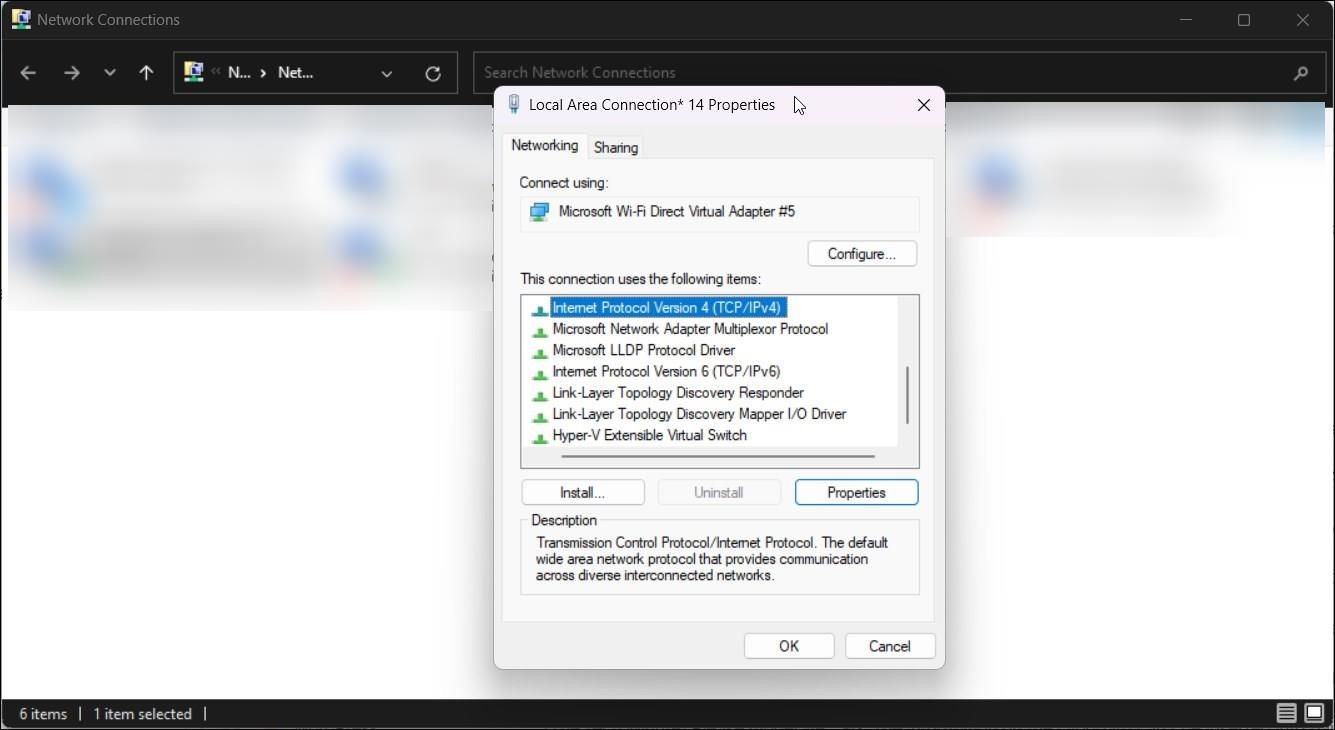 Thuộc tính TCP/IPv4 trong Control Panel
Thuộc tính TCP/IPv4 trong Control Panel - Nhấp vào nút Advanced trong hộp thoại Properties.
- Tiếp theo, bỏ chọn Automatic metric và nhập 5 vào trường Interface metric.
- Nhấp OK trên tất cả các cửa sổ mở để lưu thay đổi.
- Lưu ý rằng nếu bạn sử dụng giao thức Internet Protocol Version 6 (IPv6), bạn cũng cần phải gán một metric giao diện cho nó.
Với các thay đổi đã lưu, Windows sẽ ưu tiên sở thích của bạn khi nhiều bộ điều hợp mạng được kết nối với máy tính của bạn. Để hoàn tác các thay đổi, mở Advanced TCP/IP Settings và chọn tùy chọn Automatic metric. Sau đó, nhấp OK để lưu thay đổi.
-
Tại sao tôi cần sử dụng đồng thời Wi-Fi và Ethernet?
- Sử dụng đồng thời Wi-Fi và Ethernet có thể cung cấp kết nối dự phòng cho các dịch vụ quan trọng, hoặc cho phép bạn kết nối với máy chủ nội bộ và Internet cùng lúc.
-
Liệu việc sử dụng đồng thời Wi-Fi và Ethernet có tăng tốc độ Internet của tôi không?
- Không, nếu bạn sử dụng cùng một ISP cho cả hai kết nối, tốc độ Internet của bạn sẽ không tăng. Để tăng tốc độ, bạn cần nhiều kết nối Internet khác nhau.
-
Làm thế nào để vô hiệu hóa ưu tiên gói tin trên Windows?
- Bạn có thể vô hiệu hóa ưu tiên gói tin bằng cách truy cập vào Control Panel, sau đó vào Network and Sharing Center, và cuối cùng là Change adapter settings. Từ đó, bạn có thể thay đổi thuộc tính của bộ điều hợp mạng để vô hiệu hóa ưu tiên gói tin.
-
Có thể thay đổi ưu tiên mạng trên Windows không?
- Có, bạn có thể thay đổi ưu tiên mạng bằng cách điều chỉnh Interface metric trong thuộc tính của bộ điều hợp mạng.
-
Làm thế nào để kiểm tra xem tôi đã cấu hình đúng chưa?
- Bạn có thể kiểm tra bằng cách mở Control Panel, vào Network and Sharing Center, và kiểm tra cấu hình của bộ điều hợp mạng để đảm bảo rằng ưu tiên gói tin đã bị vô hiệu hóa.
-
Tôi có nên thay thế router của ISP nếu tôi gặp vấn đề về tốc độ không?
- Có, nếu bạn gặp vấn đề về tốc độ hoặc hiệu suất mạng, việc thay thế router của ISP có thể giúp cải thiện tình hình.
-
Làm thế nào để cấu hình máy tính Windows của tôi để tự động chuyển đổi giữa các mạng Wi-Fi?
- Bạn có thể cấu hình máy tính Windows của mình để tự động chuyển sang mạng Wi-Fi mạnh nhất bằng cách sử dụng tính năng Connect Automatically trong Network and Sharing Center.
Tạp Chí Mobile luôn cung cấp những thông tin hữu ích và cập nhật nhất về Hệ điều hành Windows.
Sử Dụng Đồng Thời Wi-Fi và Ethernet Trên Máy Tính Của Bạn
Bạn có thể cấu hình bộ điều hợp mạng trên máy tính của mình để sử dụng đồng thời kết nối Wi-Fi và Ethernet. Mặc dù điều này có nhiều lợi ích, nhưng nó sẽ không làm tăng tốc độ Internet của bạn. Thay vào đó, bạn cần nhiều kết nối Internet cung cấp cho mạng Wi-Fi và Ethernet của bạn để thấy tốc độ tăng.
Ngoài ra, nếu bạn có nhiều kết nối Wi-Fi tại nhà hoặc văn phòng, bạn có thể cấu hình máy tính Windows của mình để tự động chuyển sang mạng Wi-Fi mạnh nhất có sẵn khi bạn di chuyển.